初學者:如何在 Ubuntu 14.04 中安裝 Google Chrome
已發表: 2022-01-29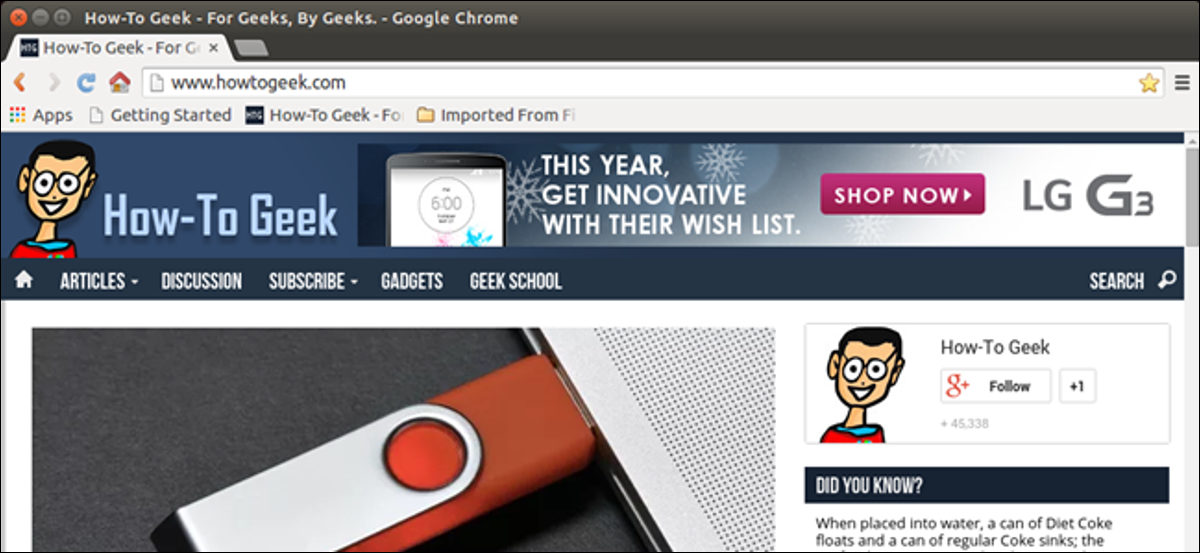
如果您嘗試在 Ubuntu Linux 中安裝 Google Chrome,您可能已經註意到它在 Ubuntu 軟件中心中不可用。 但是,下載 Google Chrome 的包文件並將其安裝在您的系統上很容易,我們將向您展示如何操作。
注意:當我們說要在本文中輸入內容並且文本周圍有引號時,請勿輸入引號,除非我們另有說明。
在下載谷歌瀏覽器安裝包之前,需要先搞清楚自己的Ubuntu系統是32位還是64位。 確定係統類型後,按 Ctrl + Alt + T 打開終端窗口,在提示符下鍵入以下命令,然後按 Enter。
wget https://dl.google.com/linux/direct/google-chrome-stable_current_amd64.deb
注意:您也可以復制上面的文本並將其粘貼到終端窗口的提示符處。

包被下載到當前目錄,下載進度顯示在終端窗口中。
注意:打開終端窗口時的默認目錄是您的主目錄 (/home/<username>)。
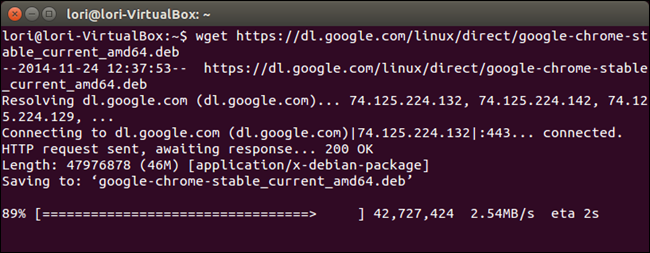
下載完成後,在提示符處鍵入以下命令(或複制並粘貼),然後按 Enter。
sudo dpkg –i google-chrome-stable_current_amd64.deb
注意:只要您在下載文件後沒有更改目錄,上述命令就可以工作。 如果您在下載文件後更改了目錄,請添加文件的完整路徑。 例如,“/home/lori/google-chrome-stable_current_amd64.deb”。
出現提示時輸入密碼,然後按 Enter。
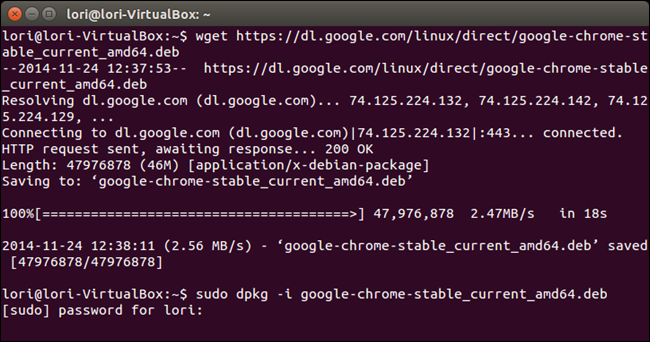
安裝完成後,在提示符下鍵入“exit”關閉終端窗口,然後按 Enter。 您也可以單擊終端窗口左上角的“X”按鈕將其關閉。
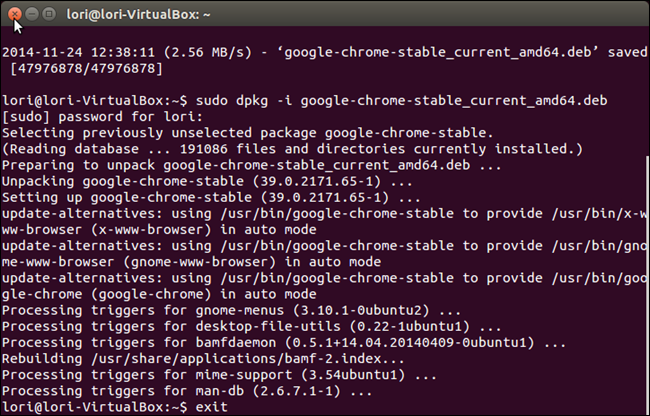
要打開 Google Chrome,請單擊 Unity Launcher 頂部的 Dash 按鈕並輸入“google chrome”。 與該短語匹配的項目開始顯示在搜索框下方。 當“Google Chrome”項目顯示時,單擊它以啟動 Chrome。
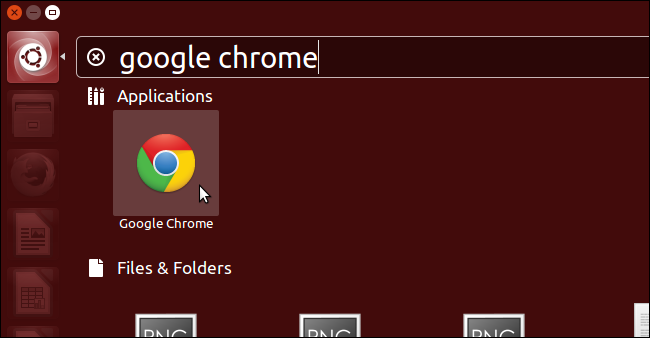
首次打開 Chrome 時,會顯示以下對話框。 如果您希望 Google Chrome 成為您的默認瀏覽器,請選中“使 Google Chrome 成為默認瀏覽器”複選框。 如果沒有,請選中該複選框以取消選中該複選框並關閉該選項。 您還可以選擇“自動向 Google 發送使用情況統計信息和崩潰報告”。 做出選擇後單擊“確定”。
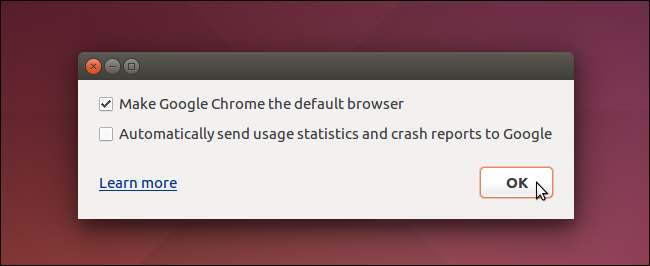
谷歌瀏覽器打開“設置 Chrome”頁面。 如果您在其他平台(例如 Windows)上使用 Chrome,並且您已將書籤、歷史記錄等同步到您的帳戶,您可以登錄並將這些項目下載到此 Chrome 副本。 使用頁面底部的“選擇要同步的內容”鏈接選擇僅同步您帳戶中的特定項目。 如果您不想與您的帳戶同步,請單擊頁面底部的“不,謝謝”鏈接。
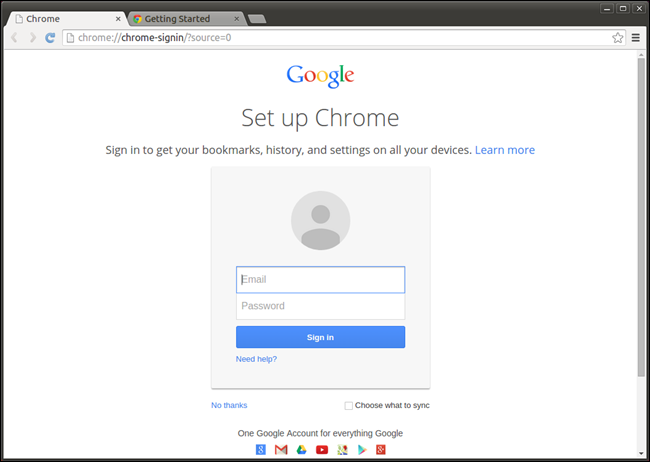
顯示“新標籤”頁面並彈出一條消息,告訴您可以使用地址欄搜索和輸入 URL 以導航到網站。
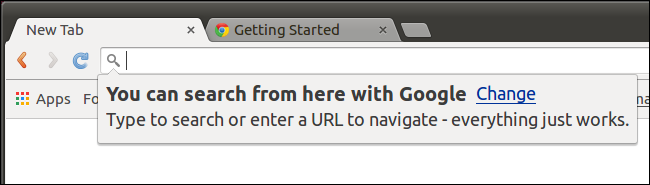
第一次運行 Chrome 時會打開第二個選項卡。 此選項卡顯示“歡迎使用 Chrome”頁面,其中提供了一些有關使用 Chrome 的提示。 要了解更多信息,請單擊“了解更多”按鈕。

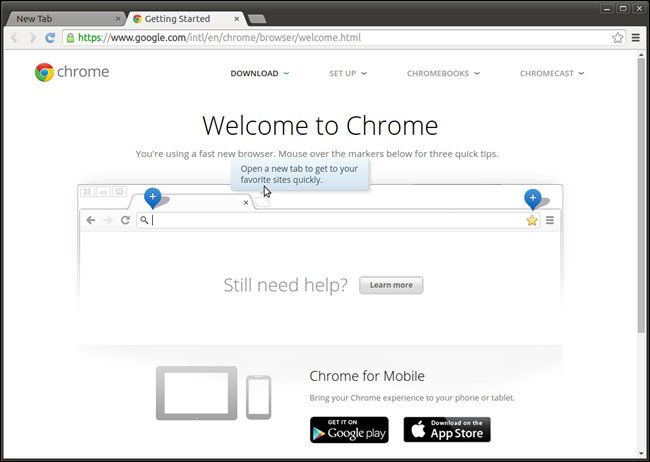
要關閉選項卡,請單擊選項卡右側的“X”按鈕。
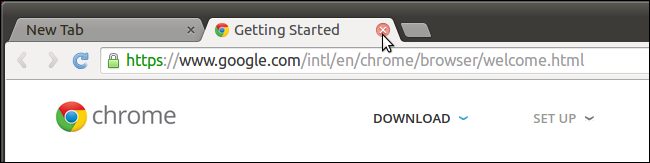
如果您選擇不從您的 Google 帳戶同步您的項目,您可以選擇從其他瀏覽器(例如 Firefox)導入書籤和設置,或者僅從 Bookmarks HTML 文件(通常從其他瀏覽器導出)中導入您的書籤。 為此,請單擊初始“新標籤”頁面頂部的“立即導入書籤...”鏈接。
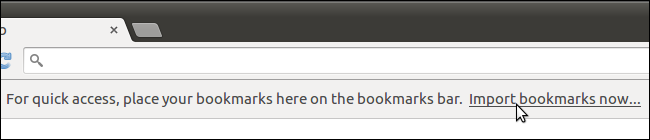
將顯示“導入書籤和設置”對話框。 在“從”下拉列表中選擇要從何處導入書籤。 如果您選擇從其他瀏覽器(如 Firefox)導入,請使用複選框選擇要導入的項目。 默認情況下,它們都被選中,因此單擊您不想導入的項目以取消選擇它們。 準備好後單擊“導入”。
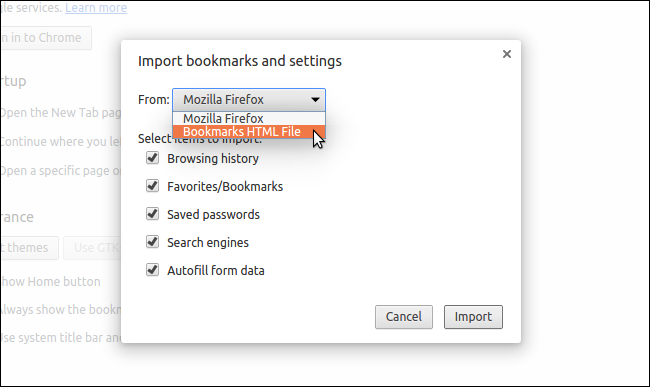
將顯示一個對話框,顯示書籤和設置已成功導入。 如果需要,您可以在此處選擇“始終顯示書籤欄”。 單擊“完成”關閉對話框。
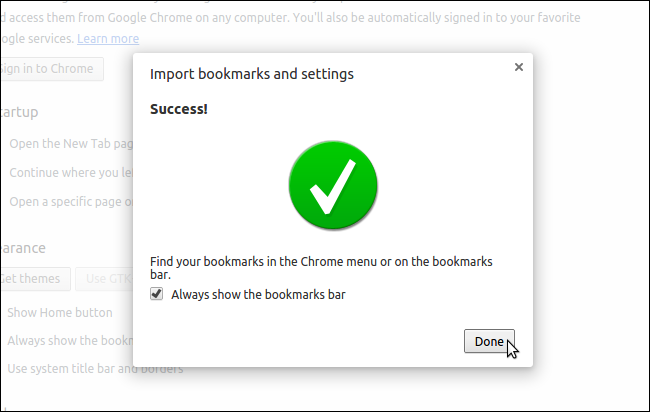
如果您從其他瀏覽器導入書籤,它們將放置在書籤欄上的文件夾中。
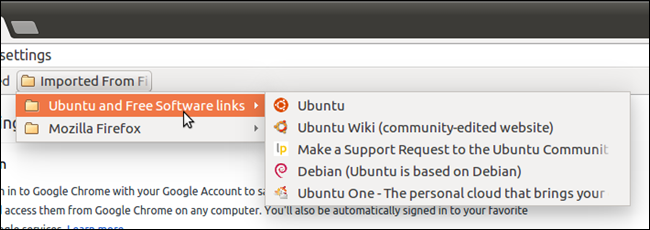
首次打開 Chrome 時會首先顯示“設置”屏幕,允許您自定義瀏覽器。 例如,Chrome 中的“主頁”按鈕默認不顯示在工具欄上,因此您可能需要添加它。 要將“主頁”按鈕添加到工具欄,請單擊“設置”屏幕的“外觀”部分中的“顯示主頁按鈕”複選框。 “主頁”按鈕立即添加到工具欄中。
注意:如果您在第一次詢問時沒有登錄 Google,您可以在“設置”屏幕上單擊“登錄”部分中的“登錄 Chrome”按鈕來登錄。
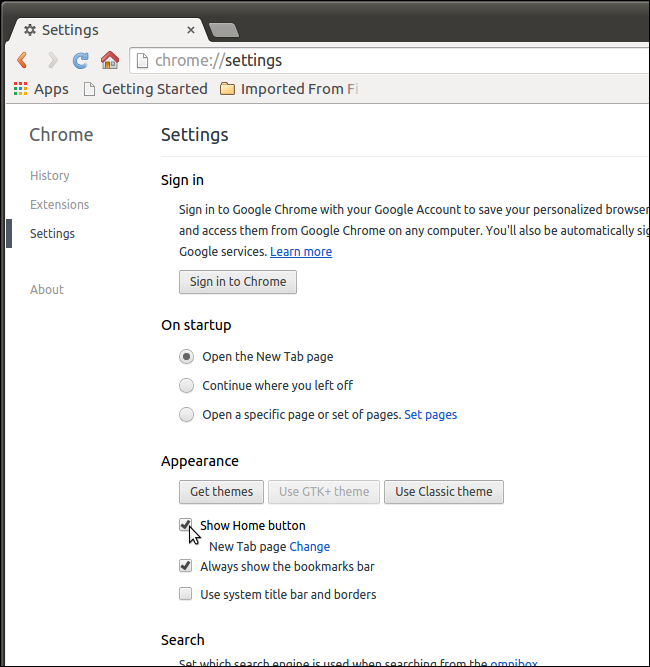
默認情況下,單擊“主頁”按鈕時會顯示“新標籤頁”頁面。 但是,您可以將其更改為您想要的任何 URL。 為此,請單擊“顯示主頁按鈕”複選框下“新標籤頁”旁邊的“更改”鏈接。
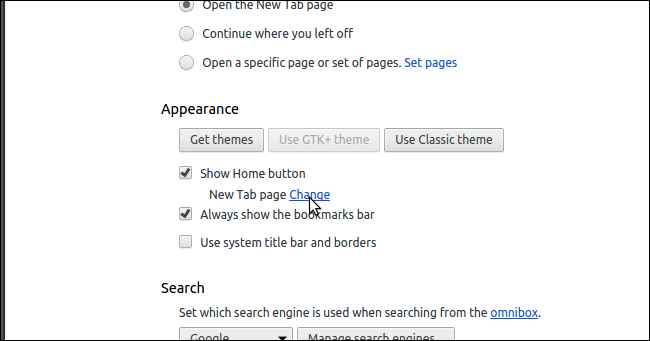
在“主頁”對話框中,選擇“打開此頁面”選項並輸入您希望在單擊“主頁”按鈕時顯示的 URL。
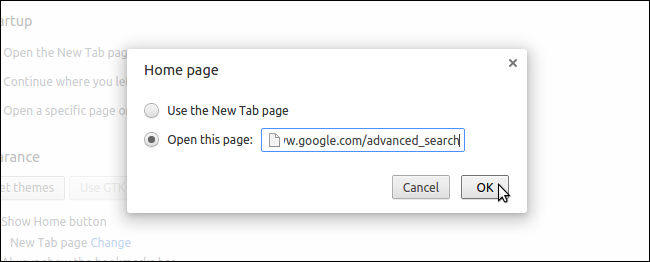
默認情況下,Google Chrome 窗口中不顯示標題欄。 要更改此設置,請單擊“設置”屏幕的“外觀”部分中的“使用系統標題欄和邊框”複選框。 標題欄和窗口按鈕會立即添加到 Chrome 窗口的頂部。
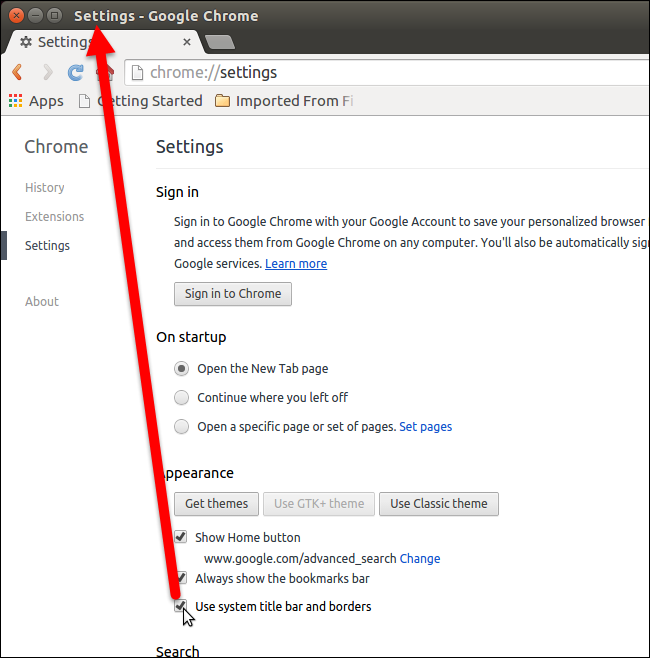
如果您希望 Google Chrome 成為您的默認瀏覽器,請單擊“設置”屏幕的“默認瀏覽器”部分中的“使 Google Chrome 成為默認瀏覽器”按鈕。
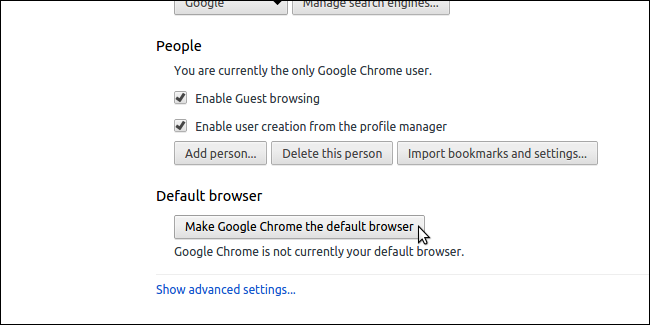
如果需要,您還可以更改其他設置。 完成更改設置後,單擊“主頁”按鈕返回主頁。
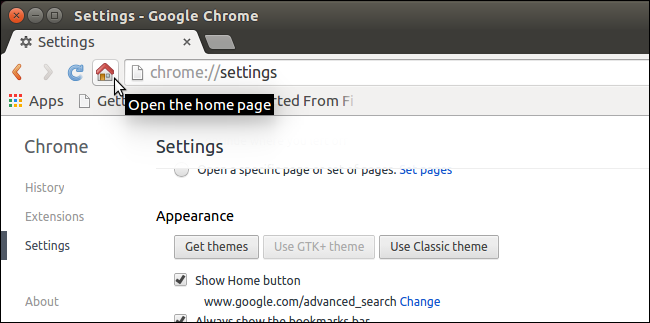
要為收藏的站點添加書籤,請將站點 URL 旁邊的圖標拖到書籤欄上的某個位置。
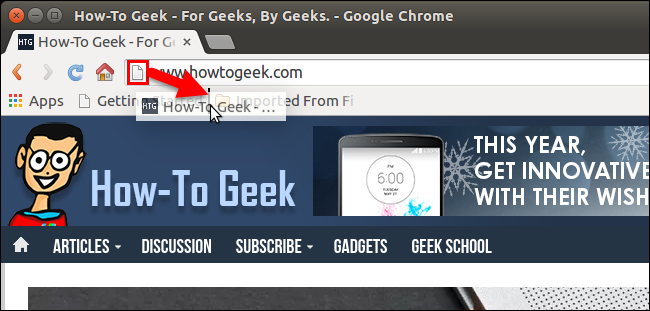
要了解有關安裝 Ubuntu 軟件中心不提供的軟件的更多信息,請參閱我們關於從 Ubuntu 軟件存儲庫之外安裝軟件的文章。
